Slik viser du innholdsstørrelse på papirkurven i Windows 10
Papirkurvstørrelsen vokser for å få plass til filene du sletter. Som standard vil det ta 5% ledig plass. Du kan krympe den, eller dyrke den hvis du trenger det. Det du ikke kan gjøre er å sjekke innholdsstørrelsen på papirkurven. Hvis du har slettet filer i noen dager eller uker, kan du slette alt, og når filene slettes, vil du kunne se hvor mye plass de tok opp. Hvis du vil sjekke innholdsstørrelsen på papirkurven uten å slette filer, kan du, men det er litt vanskelig. Dette var mye enklere å gjøre på Widows XP.
AVSLØRINGS VARSEL: Bla nedover og se videoopplæringen på slutten av denne artikkelen.
Innholdsstørrelse på papirkurven
Åpne File Explorer og gå til Vis-fanen på båndet. Helt til høyre ser du en Alternativer-knapp. Klikk på rullegardinmenyen under den, og velg alternativet 'Endre mappe og søkealternativer'.
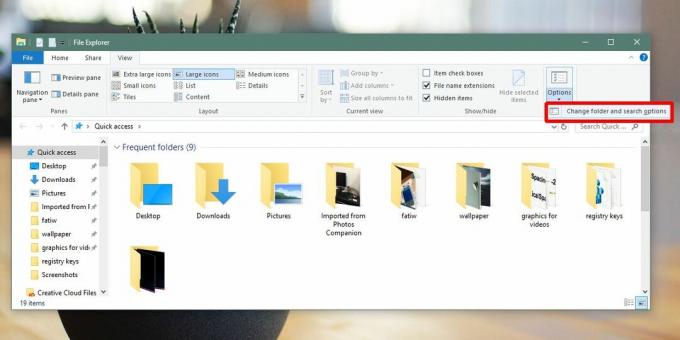
Gå til vinduet Mappealternativer til Vis-fanen. Her må du velge alternativet "Vis skjulte filer, mapper og stasjoner". Deretter må du finne alternativet ‘Skjul beskyttede operativsystemfiler (anbefalt)’ og fjerne merket for det. Når du fjerner merket for dette alternativet, vil du se en melding på skjermen som forteller deg at å deaktivere alternativet vil synliggjøre systemfiler og at det kan være farlig. Godta ledeteksten, og klikk deretter Bruk-knappen.

Deretter åpner du File Explorer og går til Windows-stasjonen din, dvs. stasjonen du har Windows 10 installert på. Det er vanligvis C-stasjonen. I roten til denne stasjonen, se etter en mappe kalt $ resirkulering. Bin. Inne i denne mappen ser du papirkurven. Høyreklikk på den og velg Egenskaper fra hurtigmenyen. Vinduet Egenskaper for papirkurven vil vise deg den nåværende størrelsen, dvs. størrelsen på alle de slettede filene i den.

Dette er tydeligvis ikke den beste eller enkleste måten å se størrelsen på innholdet i papirkurven, men hvis du vil se den uten å bruke noen tredjepartsapper eller kjøre en widget osv., dette er det eneste vei.
Når du har sjekket innholdet i papirkurven, er det en god idé å skjule systemfilene. Hvis du ikke gjør det, vil du begynne å se filer som heter desktop.ini vises på skrivebordet og i mapper. Du vil også se andre filer som du aldri trenger å få tilgang til eller bruke. Hvis du ved et uhell sletter eller modifiserer en av disse filene, kan det ødelegge noe, og det er derfor det er lurt å skjule dem igjen når du er ferdig.
Søke
Siste Innlegg
Microsoft Office Project 2010 Viewer
Det er Word-seere, Excel-seere, PowerPoint-seere, PDF-seere og så m...
Overvåke helsen til MySQL-serverne dine med sanntidsdiagrammer
Mysql Monitor Tool er en opensource java-applikasjon utviklet for å...
Generer miniatyrbilder av favorittvideoen din med miniatyrbildet meg
I dag når man laster opp en Torrent-fil på torrentnettsteder, spør ...



